La factura de venta es un título valor que el vendedor o prestador del servicio entregará o remitirá al comprador o beneficiario del bien y/o servicio; este documento refleja toda la información de la operación comercial. Sirve para registrar contablemente tanto las cantidades como los valores correspondientes a la carga tributaria, ventas, cuentas por cobrar, entre otros.
Para elaborar la factura de venta vas por la ruta: Documentos – Factura de venta.
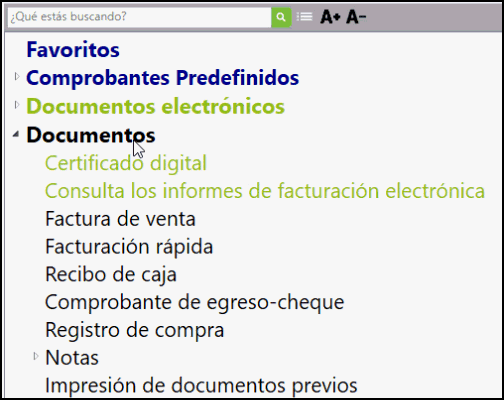
Importante: si tu factura es electrónica, continua en el siguiente enlace: Elaboración factura de venta electrónica.
El sistema habilita una pantalla en la cual seleccionas el tipo de factura a elaborar:
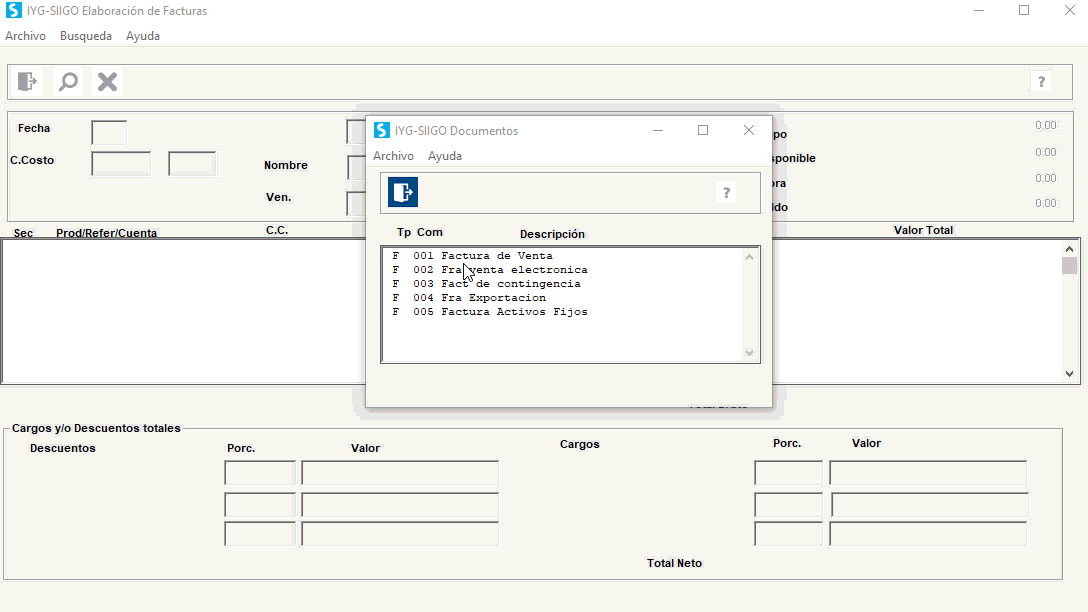
A continuación, el sistema te solicita los datos para la elaboración de la factura de venta:
1. Datos generales o de encabezado:
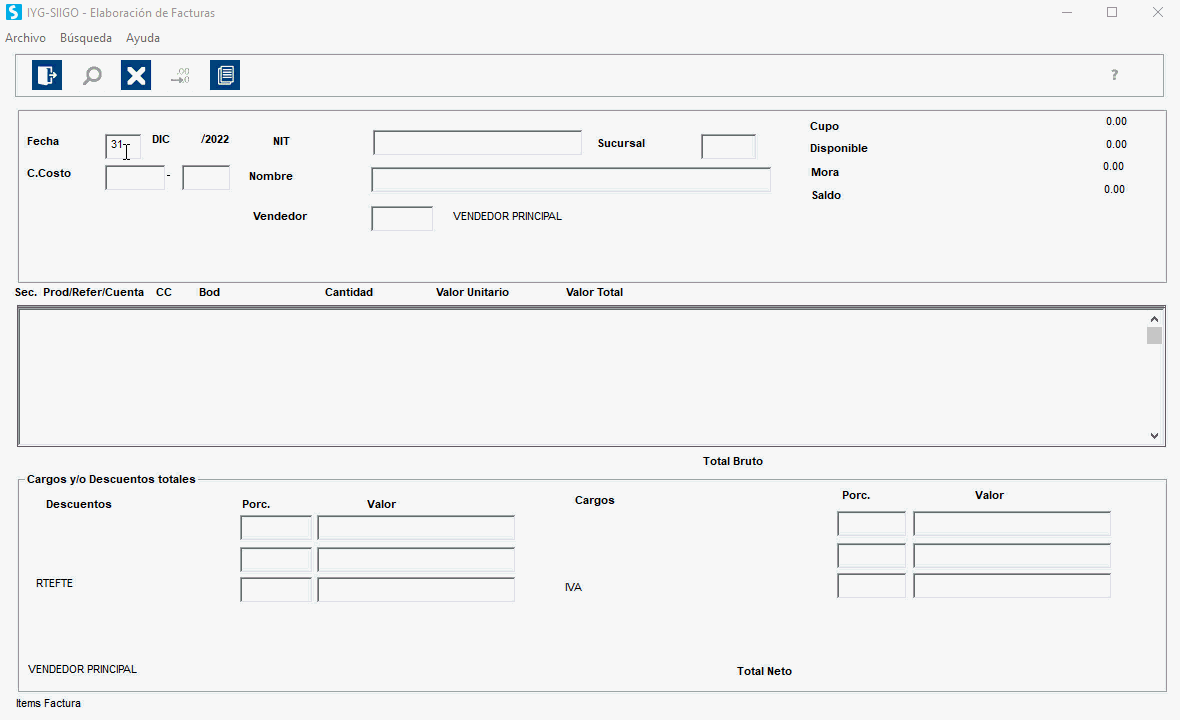
Estos son:
- Fecha: corresponde al día y mes en el cual se va a elaborar el documento.
- Nit: documento del tercero (cliente) al cual se le va a elaborar la factura de venta, este puede estar previamente creado o desde la elaboración del documento es posible realizar su creación.
- Centro de costos: es necesario tener creado mínimo uno como principal.
- Vendedor: el sistema trae en forma automática, el asociado en el catálogo de terceros.
Importante: si en el parámetro de la factura indicamos manejo de ingresos recibidos para terceros, el sistema mostrará una ventana adicional.
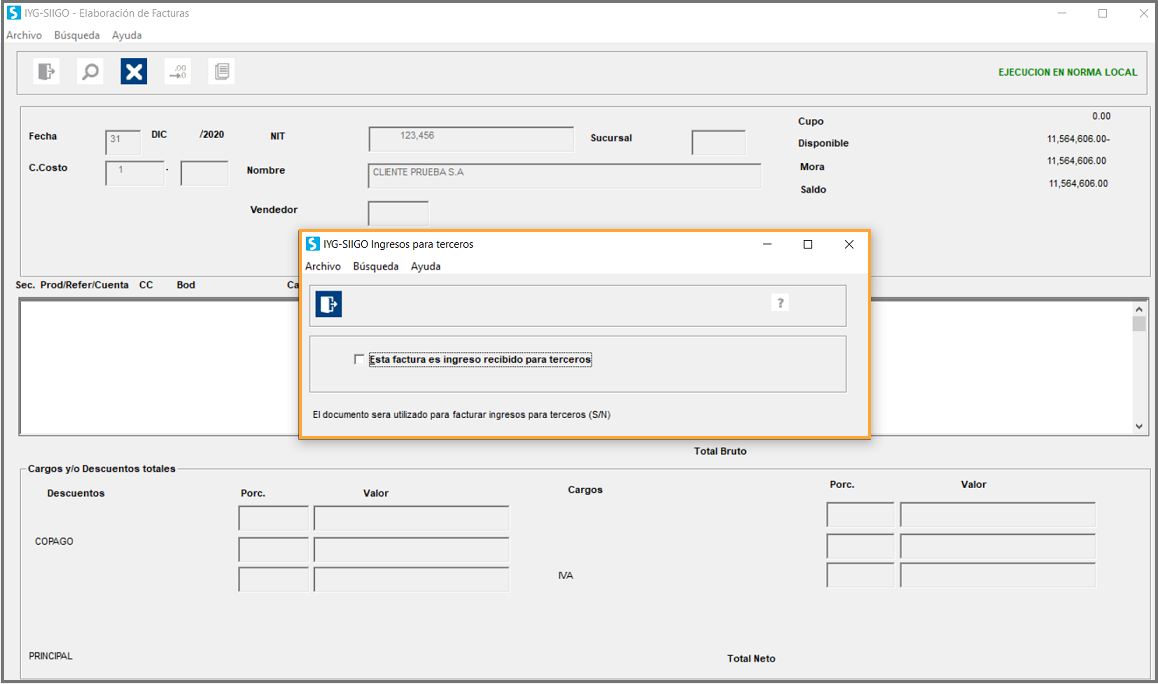
2. Datos de transacciones
En esta pantalla incluyes cada uno de los productos que se le van a vender al cliente, la bodega y el número de unidades, el valor unitario, entre otros. La selección de los productos se puede hacer por referencia – cuenta contable – código de barras o producto, para cambiarte de selección, utiliza la función F7.
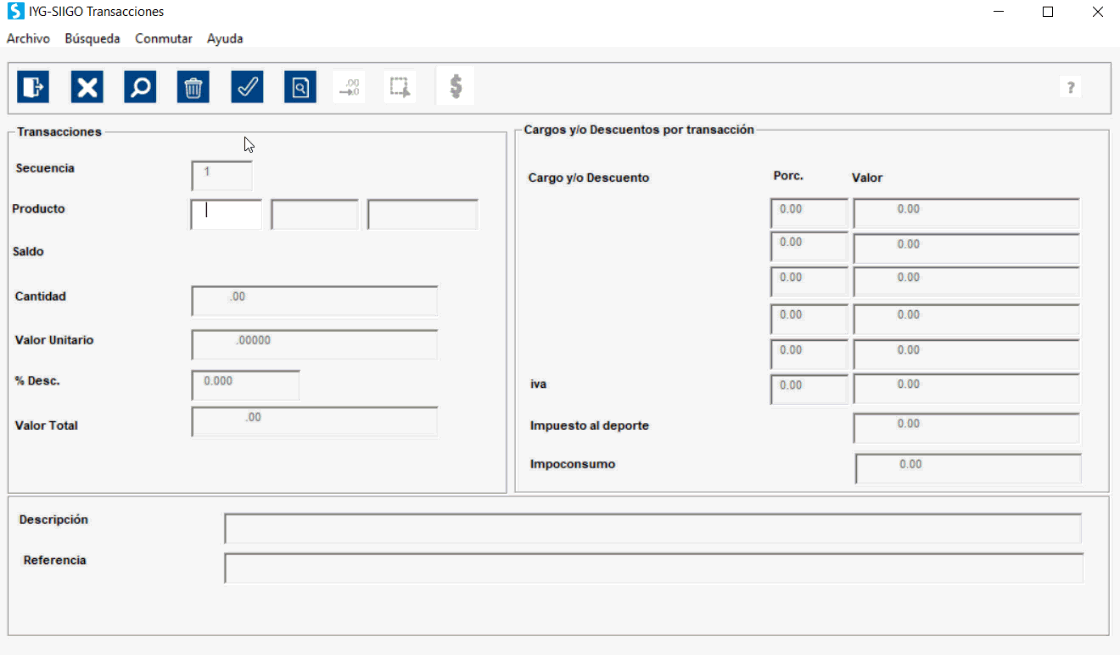
Si la elaboración de la factura se realiza por cuenta contable y se pretende utilizar una cuenta que está en la parametrización de la factura en el campo de cargos y descuentos, te mostrará un mensaje informativo indicando que esa cuenta no se puede utilizar:
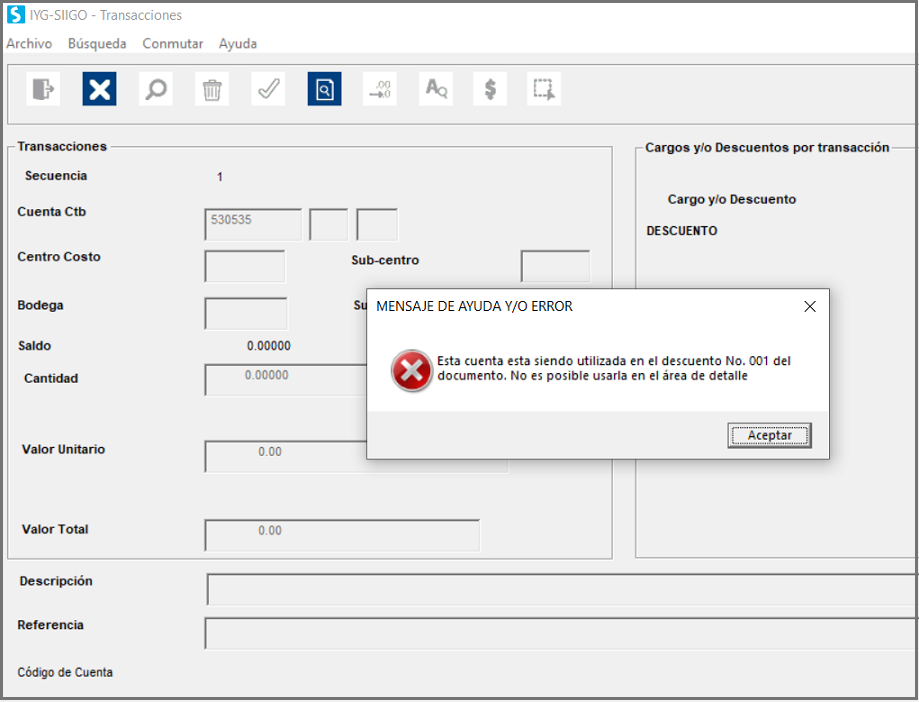
Cuando utilizas campos libres en la secuencia de la elaboración del documento, una vez hayas ingresado la información del producto, se activará la ventana para que registres ese campo. Y en la impresión se reflejará por secuencia el texto ingresado.

3. Cargos y descuentos
Puedes asignar los porcentajes que apliquen para cada uno de los impuestos y el sistema realiza el cálculo en forma automática.
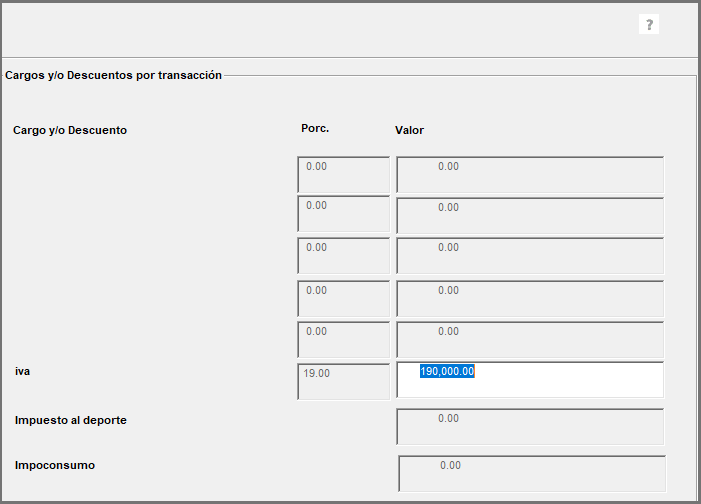
Al momento de terminar de registrar todos los productos que se van a incluir en la factura de venta, grabas con la tecla de función F1 o el ícono ![]() .
.
4. Impuestos
De acuerdo a los parámetros definidos en el registro de control y en la creación del tercero, al momento de elaborar el documento confirmas datos como: Autorretención en renta y Autorretención Régimen simple.
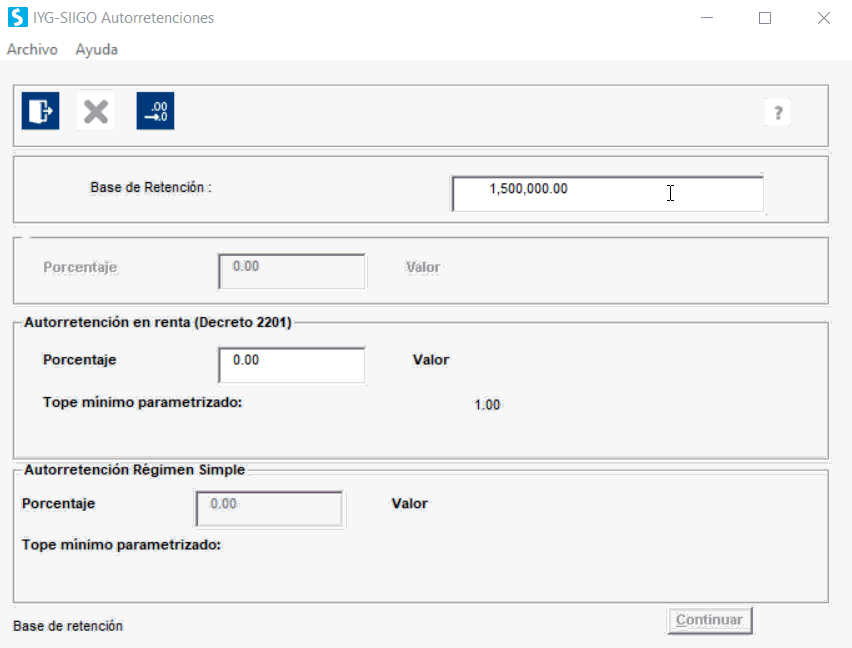
Y los cálculos de Retención de ICA y Retención de IVA.
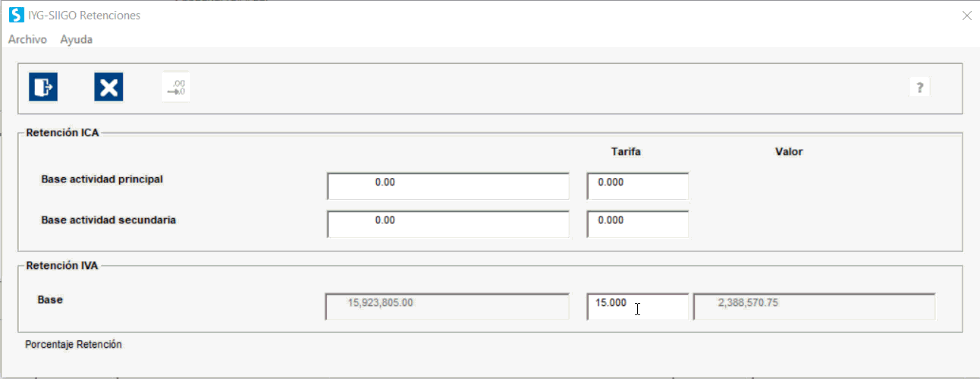
5. Vencimientos y formas de pago
En la siguiente ventana incluyes información de cómo el cliente va a cancelar la factura, es decir, la forma de pago, las cuotas, las fechas de vencimiento y el valor de cada cuota.
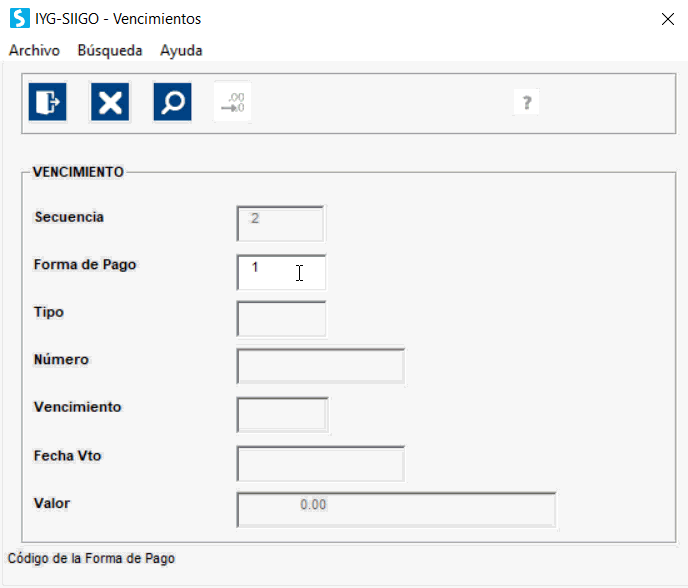
Importante: el sistema traerá automáticamente el número de la factura de venta si en la parametrización del documento se marcó el campo “Numeración Automática”, en caso contrario el programa habilita el campo para digitar el número de consecutivo.
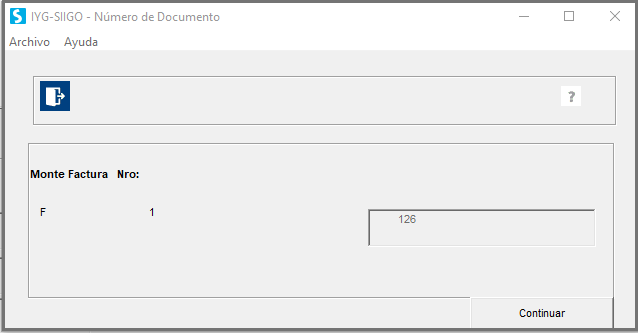
El documento puede ser enviado a vista preliminar y/o impresora.

Abre una ventana donde puedes colocar comentarios:
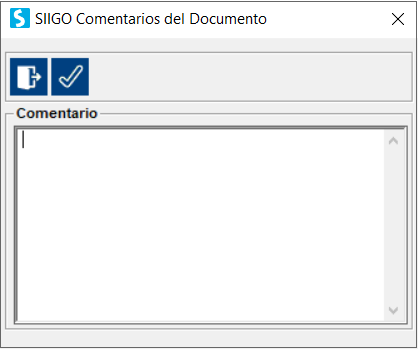
Y al enviar por vista preliminar, utilizando el formato de página completa, te muestra el código QR para las facturas de venta no electrónicas, detalla el número y total de ítems y si la cantidad es menor a la unidad. Igualmente, si la empresa maneja IVA diferencial (diferentes tipos de IVA), imprime los diferentes porcentajes.
También podrás ver en la impresión de la factura de venta las autorretenciones que aplican de acuerdo a tu actividad y a la marcación que hayas realizado en el registro de control.
Cuando tenemos habilitada la facturación electrónica y esta factura no se envía, en la impresión podrás ver los nuevos cambios al no ser una factura electrónica, que son:
- Título del documento: será Detalle de producto
- Marca de agua: que dirá, detalle de producto no es factura
- Mensaje al pie de página: este es un detalle de producto para fines informativos. No reemplaza la factura de venta ni el documento equivalente. Exija su factura o documento equivalente.
- La fecha de vencimiento se ocultará.

Si tienes seleccionado el formato de impresión “FacturaGenerico.lst” podrás ver el documento cruce en las condiciones de pago.
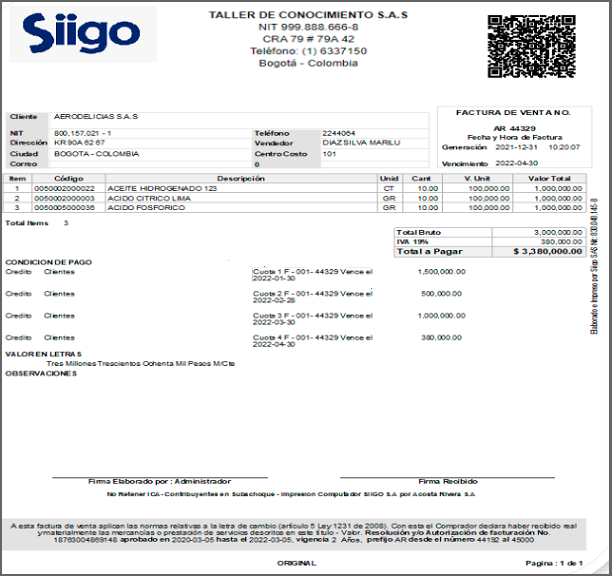
Importante: si necesitas aplicar impuestos saludables, encontrarás toda la información necesaria para su gestión en Siigo.





